チームと試合のインポート
ここでは、異なるチームを追加することができます。
チームを加える
緑色の「追加」ボタンをクリックし、新しいチームを加えることができます。ポップアップが現れますので、そこにチーム名、年代、性別といった情報を入力しましょう。また、これ以降の記入事項(未入力でもOK)ものちに役立つ機能が含まれていますので、可能な限り、埋めてください。ここで入力していただいた情報は、試合や練習のときに反映されます(後で加筆・修正することも可能です)。
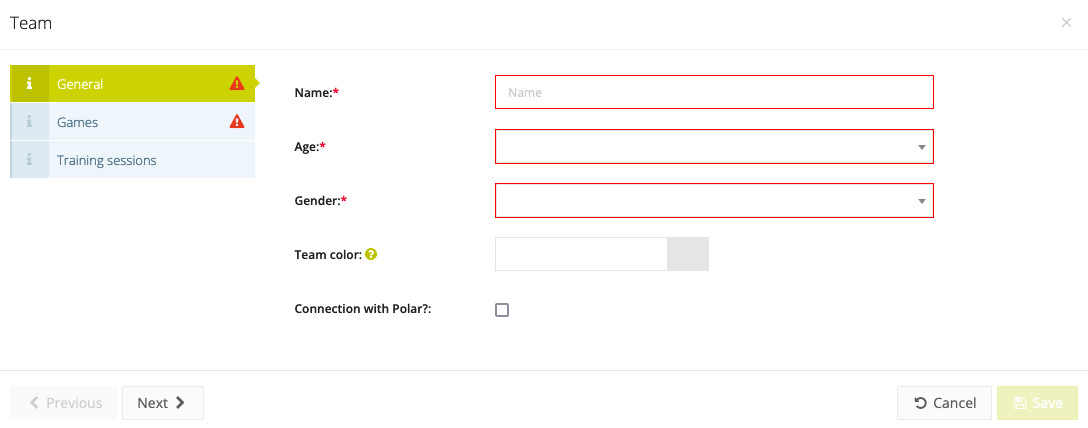
メンバー登録
青い「メンバーを割り当てる」ボタンをクリックし、選手たちをチームに加えていきます。ここではチームから選手を削除することもできます。
API
チームの右側にある緑色の「API」ボタンをクリックすると、このチームに試合スケジュールを紐づけることができます。APIボタンを押すと右側にボックスが表示されますので、チームとどの大会を紐づけるかを決めていきます。まずは黄色い「編集」ボタンをクリック。次に、PSDで設定したチームと、APIで表示されているチームをリンクさせます。チームを選択すると、そのチームに紐づいた全てのリーグ戦(大会を含む)が「大会」に追加されます。そのうち、「×」ボタンをクリックすることで一括インポートをしなくてもいいリーグ戦(または大会)を選び、「保存」を押し、インポート作業を進めます。
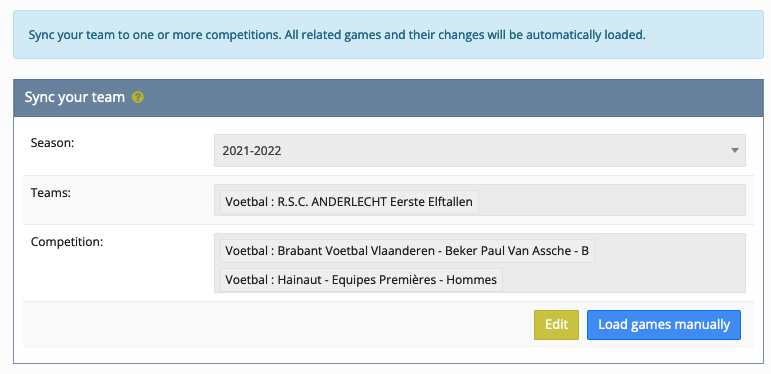
一つ一つ、試合をインポートする場合は、青い「試合を手作業でアップ」を選択してください。ポップアップが表示されますので、そこに会場、ピッチ、控え室の利用状況などを入力します。その後「大会」を選択すると、この大会に紐づいた全ての試合が表示されるようになります。最後に、「保存」ボタンをクリックし、このチームの全ての試合をアップします。
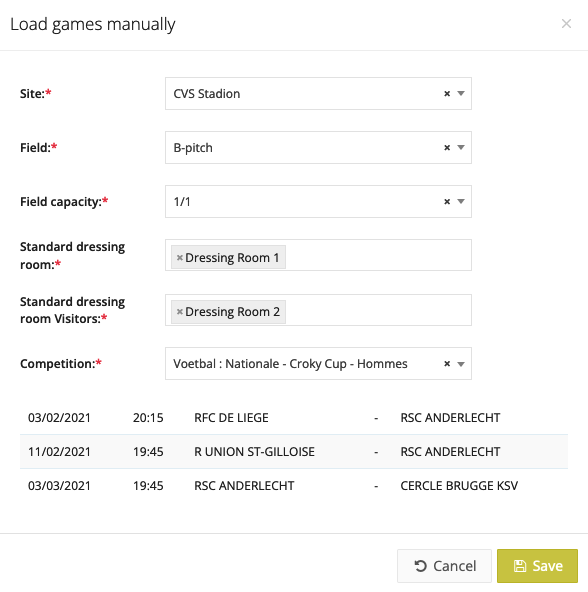
試合の変更時
APIでインポートした試合に変更が生じた際(会場や開始時間の変更、試合の中止)、試合に紐づいている全ての選手とスタッフが自動的にお知らせが届きます。これらの変更を逐一、知らせてもらうためにも、チームを正しく紐づけましょう。
ある年代のチームが二つに枝分かれしている場合 (例:U-12のカテゴリーに、U-12AとU-12Bと複数のチームがある場合) 、APIで試合をインポートする際は両方のチームを選択してください。そうすることで、この二つのチームの試合カレンダーが自動的にアップされます。
